|
SOMEWHERE DA QUALCHE PARTE
Ringrazio Adriana per avermi permesso di tradurre questo tutorial.
qui puoi trovare qualche risposta ai tuoi dubbi. Se l'argomento che ti interessa non è presente, ti prego di segnalarmelo. Questo tutorial è stato scritto in PSP 9, ma può essere eseguito con qualsiasi versione del programma. Occorrente: Materiale qui Se vuoi condividere i tubes, per favore rispetta il lavoro degli autori, e lascia intatto il livello del watermark. Filtri: Mura's Meister qui Xero qui Penta.com qui Apri il motivo Goldbeans e minimizzalo nella tua area di lavoro. Lo troverai nella lista dei motivi disponibili, quando ti servirà. Apri una nuova immagine trasparente 650 x 450 pixels. Imposta il colore di primo piano con #afa879, e il colore di sfondo con #867852. Effetti>Plugins>Mura's Meister - Cloud.  Attiva il tube mc2981 e vai a Modifica>Copia. Torna al tuo lavoro e vai a Modifica>Incolla>Incolla come nuovo livello. Immagine>Rifletti. Attiva lo strumento Deformazione  e, usando i nodi della griglia, allarga l'immagine per tutta la larghezza della tela. 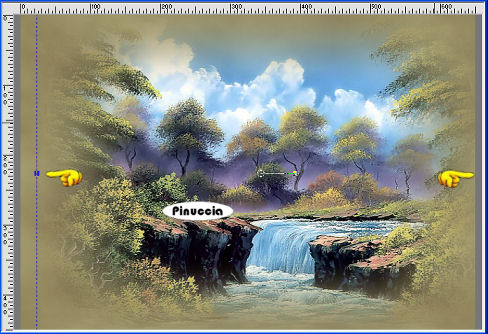 Dovresti avere qualcosa di simile a questo:  Cambia la modalità di miscelatura di questo livello in Luce diffusa. Apri il tube mc 864 e vai a Modifica>Copia. Torna al tuo lavoro e vai a Modifica>Incolla>Incolla come nuovo livello. Sposta  il tube in alto a destra. il tube in alto a destra. Abbassa l'opacità di questo livello all'80%. Apro il tube Jet-mistednostalgie-girl e vai a Modifica>Copia. Torna al tuo lavoro e vai a Modifica>Incolla>Incolla come nuovo livello. Immagine>Ridimensiona, all'80%, ricampionamento bicubica, tutti i livelli non selezionato.  Regola>Messa a fuoco>Maschera di contrasto:  Sposta  il tube in basso a sinistra. il tube in basso a sinistra.Livelli>Unisci>Unisci tutto. Effetti>Plugins>Xero - Porcelain:  *1* Imposta il colore di primo piano su Motivi, e seleziona il motivo Goldbeans:  Immagine>Aggiungi bordatura, 3 pixels, simmetriche, con il colore bianco. Seleziona il bordo con la bacchetta magica   Riempi  la selezione con il motivo Goldbeans. la selezione con il motivo Goldbeans.Selezione>Nessuna selezione. **** Imposta il colore di primo piano con#766a43, e il colore di sfondo con #b8a560. Passa il colore di primo piano a Gradiente di primo piano/Sfondo:  Immagine>Aggiungi bordatura, 10 pixels, simmetriche, con il colore bianco. Seleziona il bordo con la bacchetta magica  e riempilo  con il gradiente. con il gradiente.Effetti>Effetti 3D>Smusso a rilievo:  Selezione>Nessuna selezione. Ripeti il punto *1*. Riporta il colore di primo piano a Gradiente. Immagine>Aggiungi bordatura, 30 pixels, simmetriche, con il colore bianco. Seleziona il bordo con la bacchetta magica  e riempilo con il gradiente. Effetti>Plugins>Penta.com, Dot and Cross, con i settaggi standard:  Selezione>Nessuna selezione. Ripeti il punto *1*. Apri il file di testo Somewhere e vai a Modifica>Copia. Torna al tuo lavoro e vai a Modifica>Incolla>Incolla come nuovo livello. Posizionalo  dove preferisci. dove preferisci.Se vuoi, puoi sostituire il file di testo con un testo a tua scelta. Per il mio testo, ho usato il font standard di Windows Monotype Corsiva. Aggiungi, se vuoi, il tuo nome e/o il tuo watermark su un nuovo livello. Livelli>Unisci>Unisci tutto. Salva in formato jpg.   Se hai problemi o dubbi, o trovi un link non funzionante, o anche soltanto per dirmi che ti è piaciuto, scrivimi  Le mie traduzioni sono regolarmente registrate 12 Giugno 2007 |




